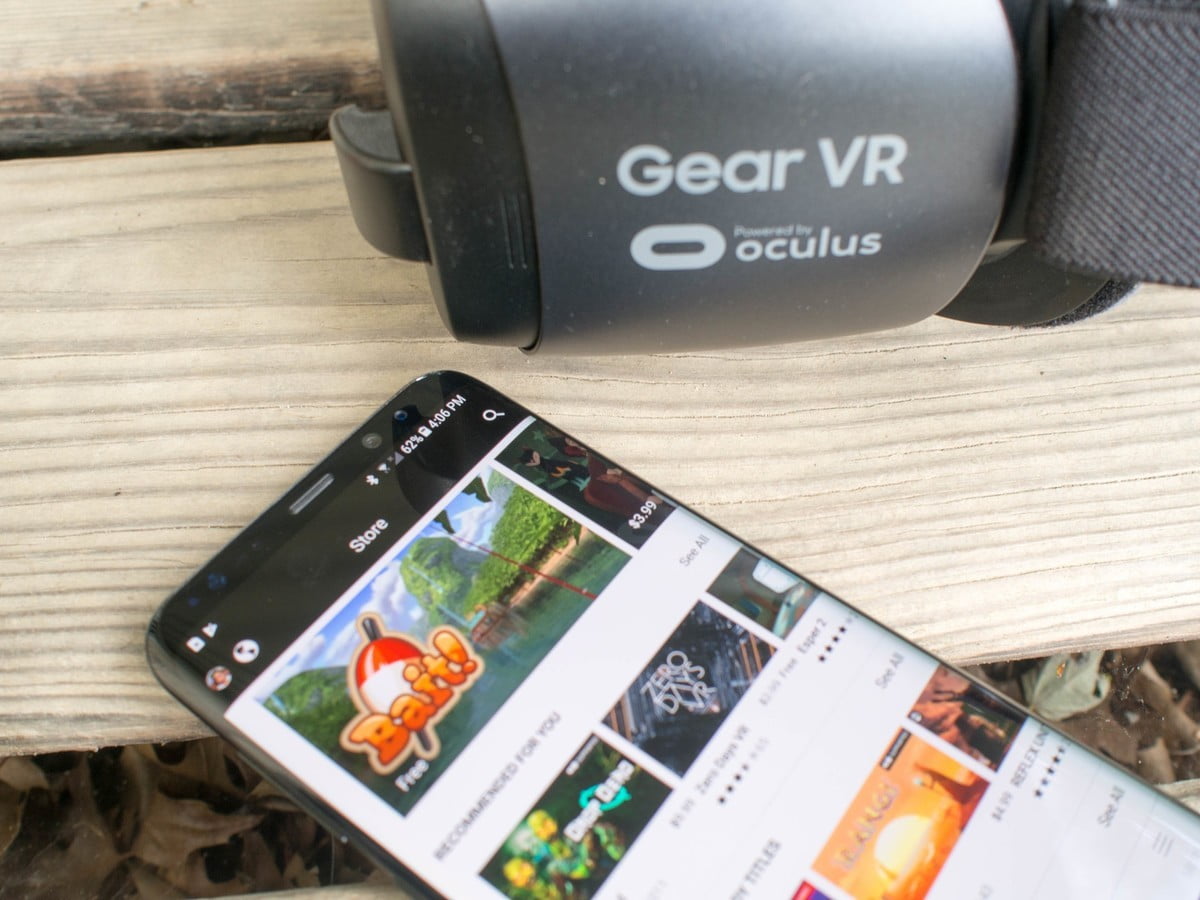ضبط و به اشتراک گذاری بازی ها در هدست واقعیت مجازی (VR) شما ساده تر از آنیست که فکر می کنید.
اگر شما به تازگی یک هدست واقعیت مجازی خریداری نموده اید و از بازی و برنامه هایی که بدان دسترسی دارید لذت می برید زمان آن فرا رسیده که این تجربه ی خود را با دوستانتان در میان بگذارید و دوستانتان را شگفت زده نمایید. البته شاید شما راجع به اینکه چگونه در هدستتان بازی ها را ضبط نمایید و آنها را به صورت آنلاین با دوستانتان به اشتراک گذارید اطلاعات کاملی نداشته باشید که در این صورت با ما همراه باشید.ضبط بازی در هدست VR بسیار آسان است و برخلاف ضبط بازی در Google Cardboard نیازی به دانلود برنامه ی دیگری ندارید و تمام آنچه که برای این کار لازم است خود هدست VR است.
طریقه ی عکس گرفتن از صفحه ی نمایش(screenshot)

اسکرین شات گرفتن در هدست VR بسیار آسان است و کافیست که شما فقط به قسمت options رفته و در این قسمت از منوی Capture گزینه ی screenshot را انتخاب نمایید که بیشتر از چند ثانیه ی وقت شما را نمی گیرد البته بعضی از برنامه ها اجازه ی اسکرین شات گرفتن را به کاربر نمی دهند بنابراین اگر شما برای گرفتن اسکرین شات تلاش کردید ولی موفق نشدید باید بدانید که این امر دلیل عدم موفقیت شماست.
برای دسترسی به منوی Oculus، دکمه برگشت را فشار دهید و نگه دارید. به قسمت چپ نگاه کنید و منوی Capture را با استفاده از صفحه لمسی یا کنترلگر خود انتخاب کنیدسپس گزینه screenshot را انتخاب کنید منتظر بمانید تا هدست VR عکس را بگیرد.
زمانی که برای گرفتن screenshot در هدست خود اقدام می کنید هدست به طور اتوماتیک به برنامه یا بازی که آن را باز کرده بودید بازمی گردد. چند لحظه قبل از گرفتن screenshot، نقطه قرمز چشمک زدن را در گوشه سمت راست بالای صفحه خود مشاهده خواهید کرد. هنگامی کهscreenshot گرفته می شود، یک صدای شاتر را می شنوید، و بعدا می توانید این عکس ها را در گالری عکس خود ذخیره نمایید.
طریفه ضبط کردن بازی

در گذشته، برای ضبط بازی در هدست VR شما نیاز به دانلود یک برنامه ضبط صفحه نمایش یا استفاده از لوازم جانبی برای ضبط صفحه نمایش خود داشتید.خوشبختانه، آن روزها پشت سر گذاشته شده اند. اکنون، همهی آن چیزی که بدان نیاز دارید تلفن همراهتان ، هدست VR و برنامه ای است که می خواهید آن را ضبط کنید است و به غیر از این سه به چیز دیگری نیاز نخواهید داشت.
برای دسترسی به منوی Oculus، دکمه برگشت را فشار دهید و نگه دارید. به قسمت چپ نگاه کنید ومنوی ضبط (Capture) را انتخاب کنید و سپس گزینهی ویدئو (video) را انتخاب نمایید.
شما زمانی که ضبط را با استفاده از صفحه لمسی انتخاب می کنید این عمل باعث می شود که شما به قسمت منو و هر برنامه ای که باز کرده اید بازگردانده شوید، وقتی این اتفاق می افتد، نقطه قرمز کوچکی در سمت راست بالای صفحه نمایش خواهید دید. که با دیدن علامت متوجه خواهید شد که هدست در حال ضبط بازی است تا زمانی که میخواهید ضبط کنید، پیش بروید و بازی کنید. برای توقف ضبط، دکمه بازگشت را فشار داده و نگه دارید.
برای پیدا کردن ویدئوهای ضبط شده ی خود، فقط به پوشه Oculus در تلفن همراه خود سر بزنید و بدون هیچ مشکلی میتوانید تجربه VR خود را به اشتراک بگذارید.